Hva er Telegram Raise To Speak? Hvordan bruke det?
Telegram Raise To Speak
Telegram Hev for å snakke er en nyttig funksjon som kan hjelpe deg når du vil sende en Telegram-talemelding.
Det vet du når du vil sende Telegram talemelding bør holde fingeren på "Mikrofon"-ikonet under innspillingen. Men det virker kjedelig spesielt når du vil sende lange stemmer.
Visste du at du kan sende og lytte til Telegram-talemeldinger uten å berøre "Mikrofon"-ikonet?
I denne artikkelen vil vi lære deg hva "Raise to Speak" er og hvordan du aktiverer dette alternativet i Telegram-appen.
Aktiver denne funksjonen på nye smarttelefoner lar brukerne bringe telefonene nærmere ørene.
Innspillingen av talemeldinger starter og innkommende talemeldinger vil automatisk lastes ned og spilles av!
På denne måten vil du oppleve en talesamtale som en vanlig samtale. Før du bruker denne nye telegramfunksjonen, må du sørge for at mobilen eller nettbrettet ditt kan støtte denne funksjonen.
Jeg er Jack Ricle fra Telegramrådgiveren team, bli med meg i denne artikkelen.
Advarsel! "Raise to Speak"-funksjonen er ikke tilgjengelig på alle enheter og krever at forskjellige sensorer fungerer som de skal, for eksempel en nærhetsmåler, akselerometer osv.
Hva er Raise To Speak?
Telegram Hev for å snakke er en nyttig funksjon på nye smarttelefoner som øker hastigheten på å svare på meldinger betraktelig. Den lar deg enkelt sende talemeldinger ved å løfte telefonen nær ørene uten å holde nede mikrofonknappen. Når du holder telefonen mot øret, vil du kjenne en veldig liten vibrasjon som indikerer at telegrammet er klart til å ta opp stemmen du ønsker eller lytte til de innkommende talemeldingene.
| Les mer: Hvordan sende talemelding på telegram? |
Hvordan aktivere "Raise To Speak"-funksjonen i Telegram Messenger?
For å aktivere muligheten til å sende stemme uten å måtte berøre mikrofonikonet i Telegram, må du følge følgende trinn i rekkefølge:
- Kjør Telegram -appen.
- Klikk ☰ knappen for å se hovedmenyen.
- Velg “Innstillinger” knapp.
- Trykk på "Chat-innstillinger" knapp.
- aktiver «Reise for å snakke» evne.
- Trinn 1: Kjør Telegram -appen.
Hvis du ikke allerede har installert Telegram-appen, kan du installere det fra denne kilden: for Android> Google Play – for IOS > App Store – for Windows> Telegram Desktop
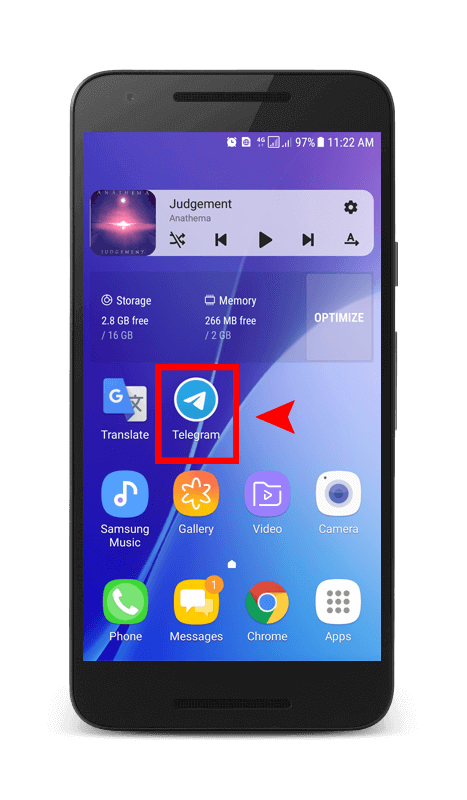
- Trinn 2: Klikk ☰ knappen for å se hovedmenyen.
Det er øverst til venstre ved siden av Telegram-tekstlogoen.
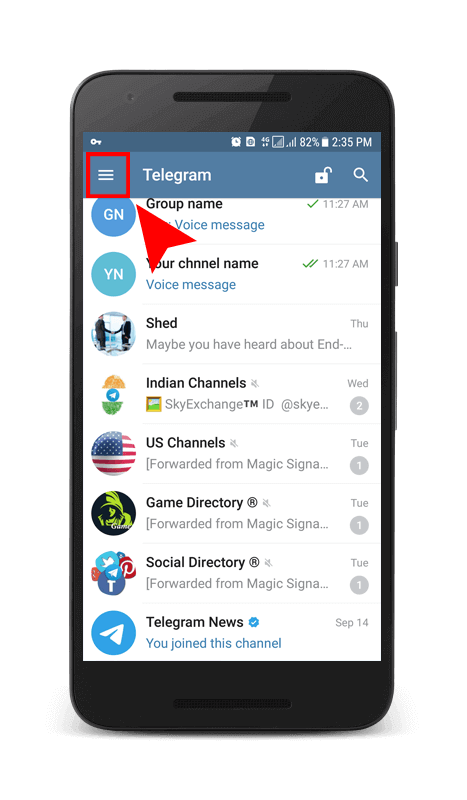
- Trinn 3: Velg "Innstillinger"-knappen.
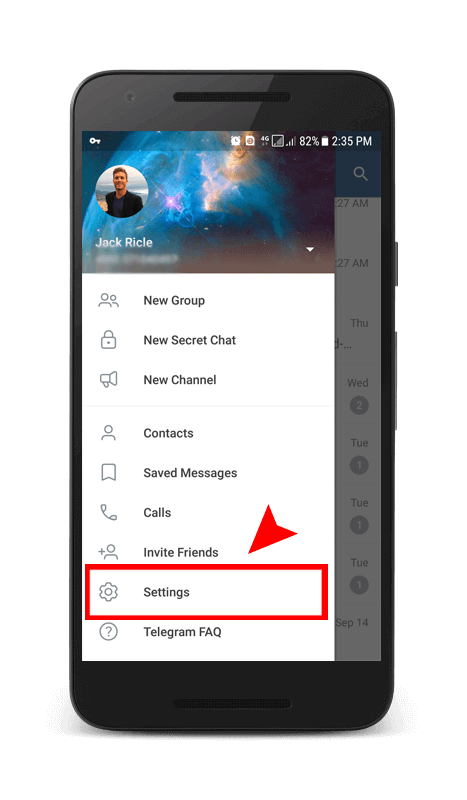
- Trinn 4: Trykk på "Chatinnstillinger"-knappen.
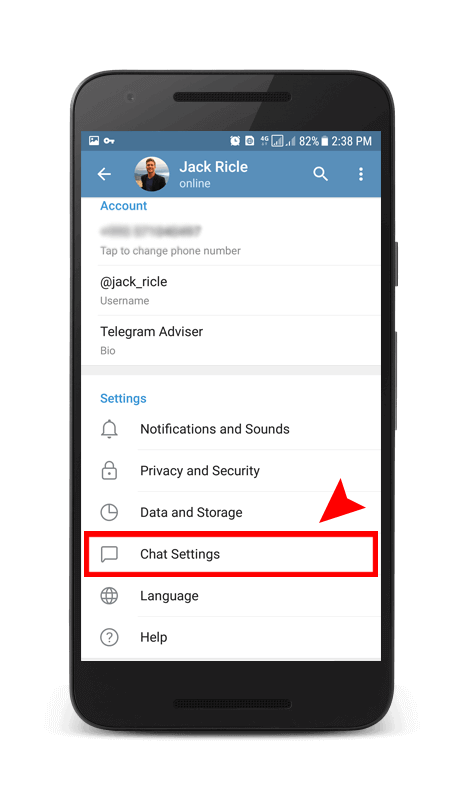
- Trinn 5: Aktiver "Raise to Speak"-evnen.
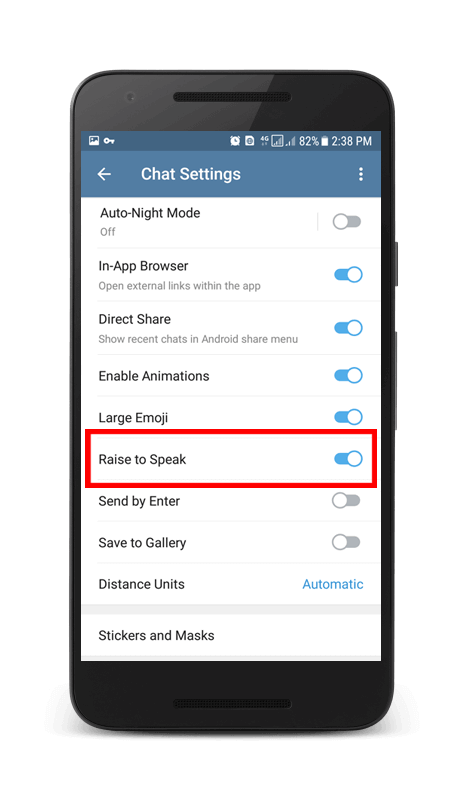
Merk: Du har kanskje sett Reis deg for å lytte. Denne funksjonen er bare tilgjengelig på iOS-enheter og lar deg lytte til talemeldinger og svare på dem ved å plassere iPhone nær øret. Siden den senker lyden av talemeldingene dine når du prøver å spille dem av på høyttaleren, er det bedre å slå den av. For å gjøre dette, bare gå til Innstillinger, bla ned for å velge Meldinger, og slå deretter av alternativet Raise to Listen ved siden av.
konklusjonen
Generelt lar Telegram Raise to Speak-funksjonen brukere sende talemeldinger uten å berøre mikrofonknappen. Alt som trengs er å ta telefonen til ørene for å ta opp en ny talemelding etter signalet. Hvis du vil aktivere denne funksjonen på telegrammet ditt, følg ganske enkelt trinnene nevnt ovenfor og nyt en rask og komfortabel samtale så lenge du vil.
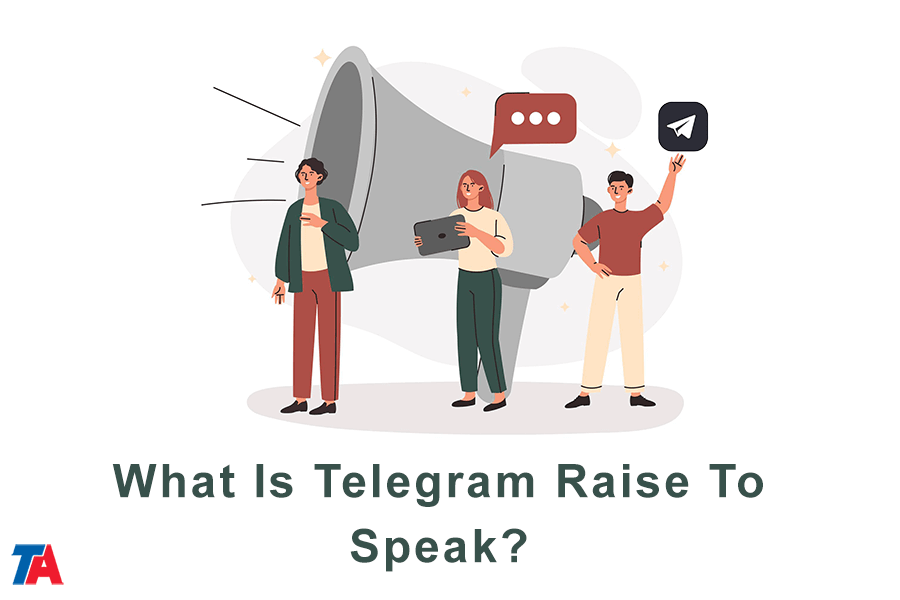
| Les mer: Hva er Telegram Audio Player? |


*Trinn 6: Fortjeneste! 🙂
flott takk.
fint
Har ikke oppdateringsversjonen av telegram dette alternativet?
Hei Ellie,
Alle fremtidige oppdateringer støtter dette alternativet.
Ha en flott helg
god jobb
Fin artikkel
Så nyttig
Takk for dette nyttige innholdet
Det var nyttig og praktisk for meg
Hvor mange minutter kan jeg spille inn stemme i Telegram?
Hei Yisrol,
Du kan ta opp ubegrensede minutter. Hvis det stoppet, prøv å spille inn en annen talemelding.
Lykke til
Takk for at du deler disse nyttige funksjonene i Telegram med oss
Tusen takk
For et godt alternativ for langsiktige stemmer